© Mix and Match Studio/Shutterstock.com
Apple Music เป็นหนึ่งในบริการสตรีมมิ่งที่ได้รับความนิยมสูงสุด ความสามารถในการฟังเพลงแบบไม่จำกัดแทนที่จะจ่ายเงินเพื่อซื้อเพลงแต่ละเพลงถือเป็นการยกระดับที่ยอดเยี่ยมในอุตสาหกรรมเพลง
ในขณะที่หลายๆ คนฟังเพลงขณะเดินทางด้วยโทรศัพท์ แต่คนอื่นๆ ต้องการใช้ Apple Music บนพีซีที่ใช้ Windows การทำเช่นนั้นง่ายมากและต้องใช้อินเทอร์เน็ตเบราว์เซอร์

ข้อเสียอย่างหนึ่งของ Apple Music บนพีซีคือไม่มีแอพเฉพาะสำหรับฟัง ในการเปรียบเทียบ Spotify มีแอพสำหรับพีซี และ Apple Music มีแอพสำหรับอุปกรณ์อื่น ๆ เช่น Android ข่าวดีสำหรับผู้ใช้ Apple Music คือคุณสามารถฟังบนอุปกรณ์ใดก็ได้ที่มีเว็บเบราว์เซอร์ แต่มีวิธีแก้ปัญหาสำหรับพีซีที่ให้คุณใช้แอพ iTunes เพื่อฟัง Apple Music ได้
เรามาดูรายละเอียดวิธีใช้ Apple Music บนคอมพิวเตอร์ Windows ของคุณกันดีกว่า
ขั้นตอนที่ 1: สมัครสมาชิก Apple Music
สิ่งแรกที่ต้องมีเพื่อฟัง Apple Music บนพีซี Windows คือการสมัครสมาชิก หากคุณยังไม่มี
มี 2 ตัวเลือกในการสมัครรับข้อมูล ซึ่งรวมถึงการสมัครทางโทรศัพท์หรือจากเว็บไซต์ Apple ที่นี่
นอกจากนี้ยังมีตัวเลือกชุดรวมที่เรียกว่า Apple One ซึ่งรวมบริการอื่นๆ นอกจากนี้ คุณยังสามารถอัปเกรดเป็น Apple Music หรือการสมัครสมาชิก Apple One แบบครอบครัวได้อีกด้วย
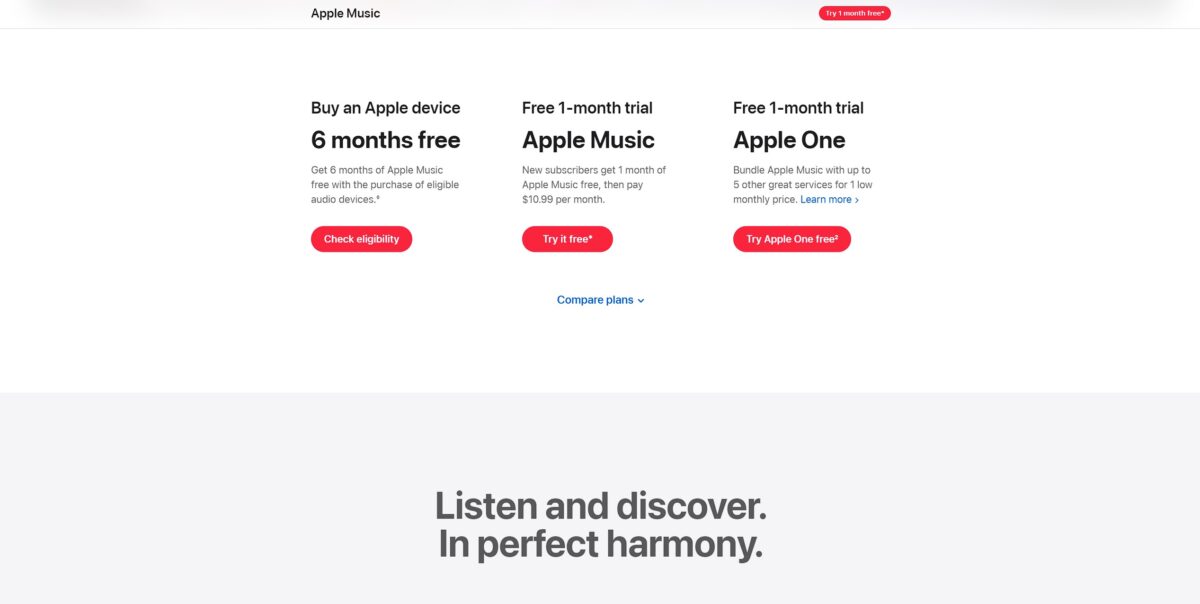 ขั้นแรก สมัครหรือลงชื่อสมัครใช้ Apple Music
ขั้นแรก สมัครหรือลงชื่อสมัครใช้ Apple Music
©”TNGD”.com
ขั้นตอนที่ 2: เปิดเว็บเบราว์เซอร์ของคุณ
ถัดไป คุณต้องไปที่คอมพิวเตอร์และเปิดเว็บเบราว์เซอร์ที่คุณต้องการ วิธีนี้ไม่ต้องติดตั้งอะไร คุณก็จะได้ฟังเพลงโดยตรงจากเว็บไซต์ Apple ดังนั้น คุณจะต้องเปิดเบราว์เซอร์ไว้ตลอดเวลาเมื่อฟัง
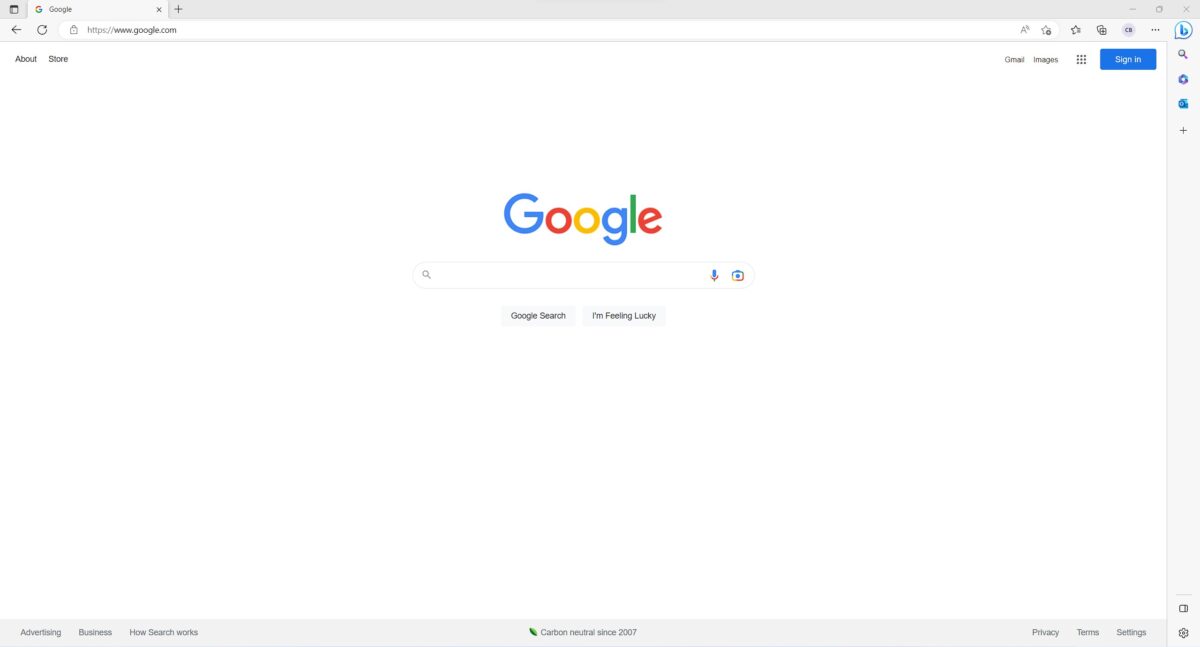 เปิดเว็บเบราว์เซอร์ของคุณ
เปิดเว็บเบราว์เซอร์ของคุณ
©”TNGD”.com
ขั้นตอนที่ 3: ไปที่เว็บไซต์ Apple Music
เมื่อคุณใช้อินเทอร์เน็ตแล้ว คุณต้องไปที่เว็บไซต์ Apple ที่นี่ เมื่อไปที่ลิงก์ คุณจะถูกนำไปที่หน้าลงชื่อเข้าใช้ Apple Music โดยตรง
มิฉะนั้น คุณต้องเลือก ความบันเทิง จากเมนูด้านบน จากนั้นเลือก Apple Music จากเมนูแบบเลื่อนลง
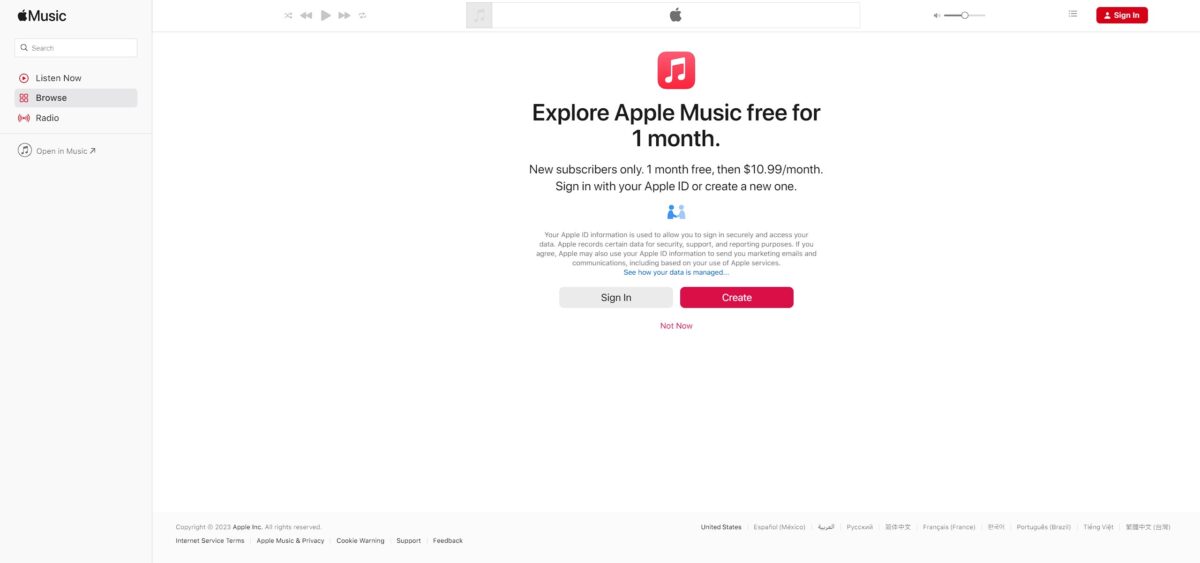 ไปที่เว็บไซต์ทางการของ Apple Music
ไปที่เว็บไซต์ทางการของ Apple Music
©”TNGD”.com
ขั้นตอนที่ 4: ลงชื่อเข้าใช้บัญชี Apple ของคุณ
ถึงเวลาลงชื่อเข้าใช้บัญชี Apple ของคุณแล้ว ทำได้โดยเลือกปุ่มลงชื่อเข้าใช้ หากมี
หากคุณใช้ลิงก์ด้านบน จะมีตัวเลือกให้ลงชื่อเข้าใช้หรือสร้างบัญชี Apple
อย่างไรก็ตาม หากคุณเข้าถึง Apple Music จากเมนูหลัก คุณจะต้องคลิกปุ่ม ทดลองใช้ฟรี 1 เดือน จากนั้นเลือกลงชื่อเข้าใช้. นอกจากนี้ คุณจะต้องดำเนินการตรวจสอบสิทธิ์แบบสองปัจจัยให้เสร็จสมบูรณ์หากเปิดใช้งาน
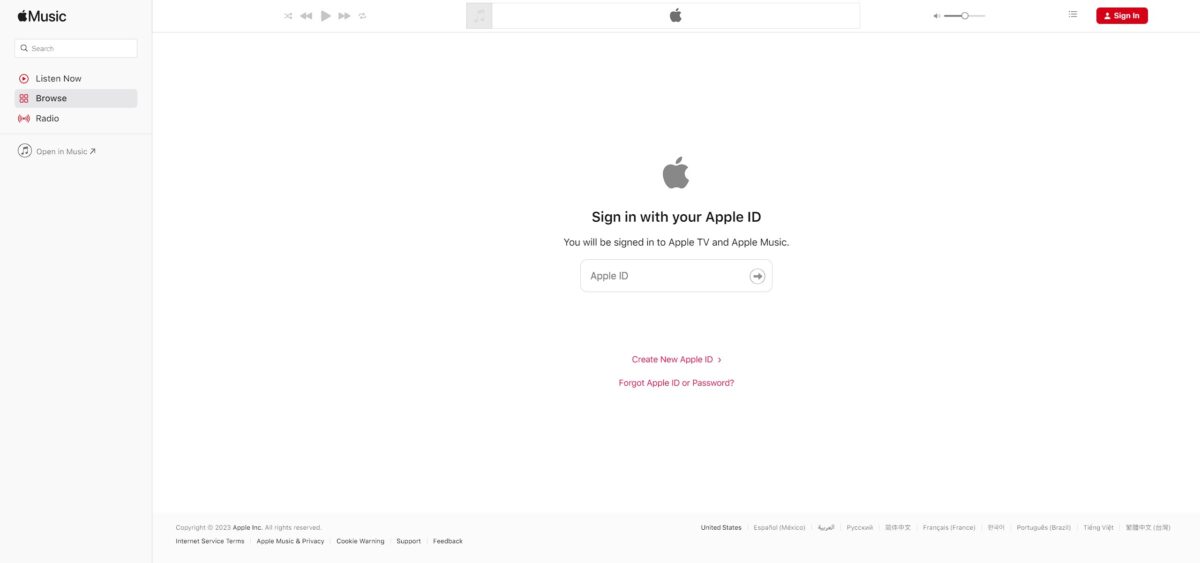 ลงชื่อเข้าใช้บัญชี Apple Music ของคุณ
ลงชื่อเข้าใช้บัญชี Apple Music ของคุณ
©”TNGD”.com
ขั้นตอนที่ 5: เรียกดูเพลง
หลังจากลงชื่อเข้าใช้สำเร็จ คุณสามารถเริ่มค้นหาเพลงเพื่อฟังได้ ข่าวดีก็คือเพลย์ลิสต์ทั้งหมดของคุณมีอยู่ในเบราว์เซอร์ นอกจากนี้ ยังมีสถานีวิทยุและคอลเลกชั่นเพลงอื่นๆ อีกด้วย นอกจากการฟังเพลงแล้ว คุณยังสามารถจัดการเพลย์ลิสต์ เพิ่มหรือลบเพลงออกจากเพลย์ลิสต์ของคุณ ตลอดจนสร้างเพลย์ลิสต์ใหม่
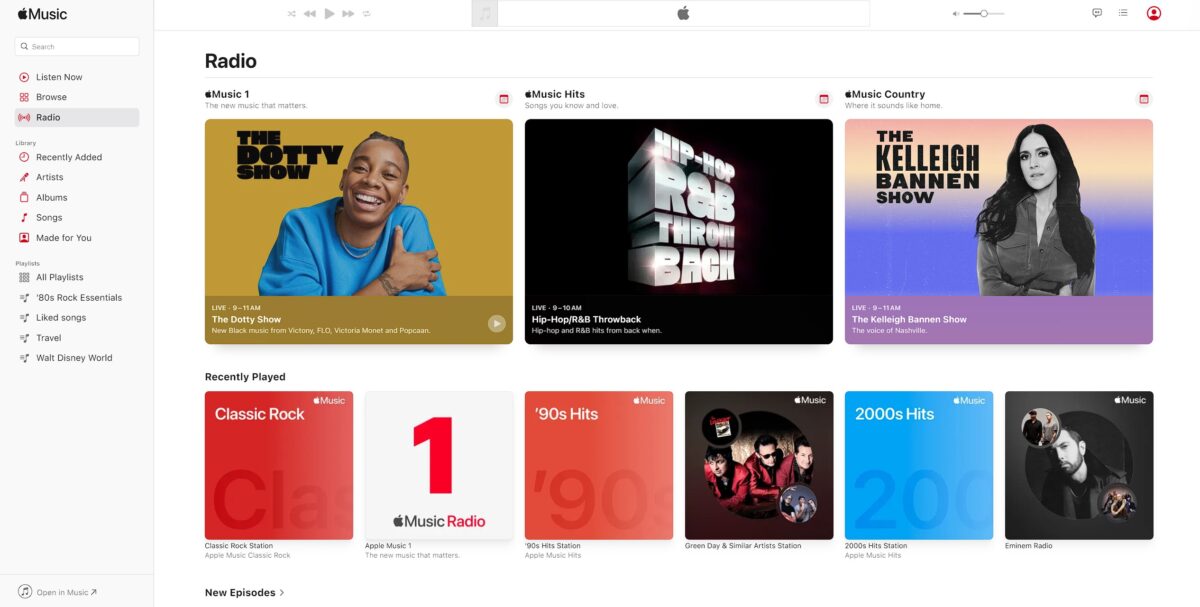 จากนั้น เรียกดูเพลงและพอดแคสต์ที่มีอยู่
จากนั้น เรียกดูเพลงและพอดแคสต์ที่มีอยู่
©”TNGD”.com
ขั้นตอนที่ 6: เริ่มฟัง
ในที่สุดก็ถึงเวลาเริ่มฟัง สิ่งที่คุณต้องทำคือเลือกเพลงหรือเพลย์ลิสต์เพื่อเริ่มเล่น คุณยังสามารถใช้ตัวควบคุมที่ด้านบนเพื่อหยุดชั่วคราว ข้าม และสุ่ม นอกจากนี้ยังมีตัวปรับระดับเสียง แต่จะแยกจากส่วนควบคุมระดับเสียงของคอมพิวเตอร์
อย่าลืมว่าคุณสามารถเชื่อมต่อ AirPods หรือลำโพงกับคอมพิวเตอร์เพื่อประสบการณ์ที่ดียิ่งขึ้น
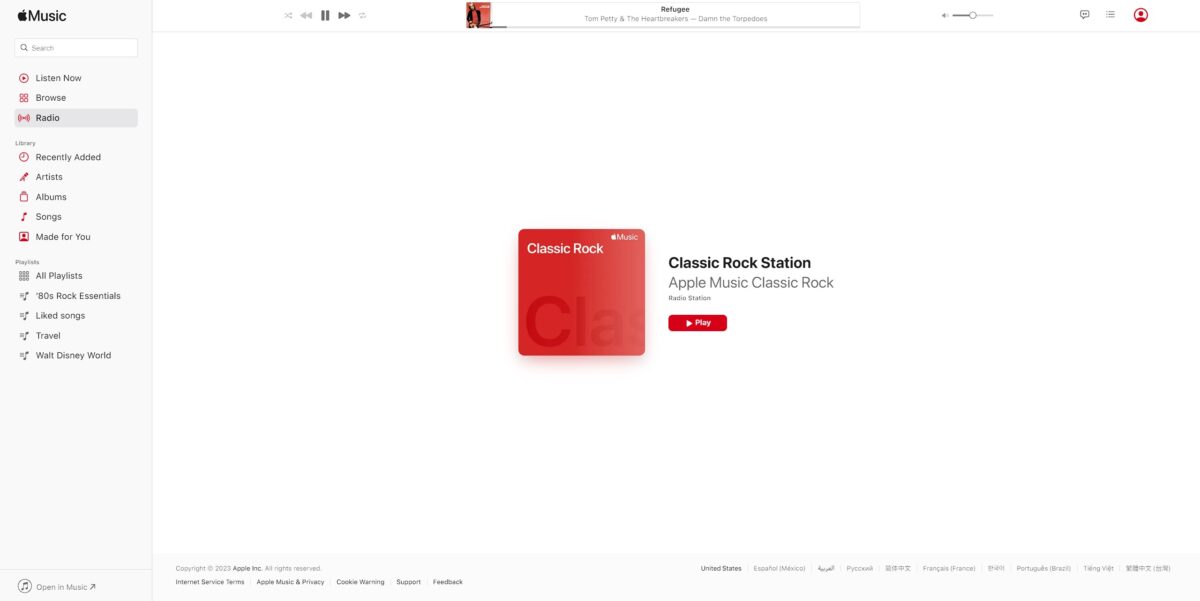 คลิกสิ่งที่คุณต้องการฟังเพื่อเริ่มเล่น เท่านี้ก็เสร็จแล้ว!
คลิกสิ่งที่คุณต้องการฟังเพื่อเริ่มเล่น เท่านี้ก็เสร็จแล้ว!
©”TNGD”.com
Apple Music กับ iTunes
ตามที่กล่าวไว้ก่อนหน้านี้ มีวิธีแก้ไขในการใช้แอพเพื่อฟัง Apple Music แม้ว่าหลายคนจะไม่ได้ใช้ iTunes มาระยะหนึ่งแล้ว แต่ก็ยังมีการอัปเดตอยู่เป็นประจำ หนึ่งในคุณสมบัติที่รองรับในปัจจุบันคือความสามารถในการฟัง Apple Music น่าแปลกที่แอปนี้ใช้งานได้ง่ายมาก และอาจคุ้มค่าที่จะติดตั้งหากคุณฟัง Apple Music เป็นประจำ
ทั้งหมดที่คุณต้องทำคือดาวน์โหลดแอปพลิเคชัน iTunes จากเว็บไซต์ Apple หรือ Microsoft Store เมื่อติดตั้งแล้ว คุณต้องลงชื่อเข้าใช้เหมือนที่คุณทำบนโทรศัพท์หรือเว็บเบราว์เซอร์ หลังจากนั้น คุณจะสามารถเข้าถึงเนื้อหาที่ซื้อไว้ก่อนหน้านี้ทั้งหมดจาก iTunes รวมทั้งเข้าถึงการสตรีม Apple Music ผ่านแอพ iTunes
วิธีใช้ Apple Music บน Windows PC ใน 6 ขั้นตอนคำถามที่พบบ่อย (คำถามที่พบบ่อย คำถาม)
คุณต้องการอุปกรณ์ Apple สำหรับ Apple Music หรือไม่
ไม่ ทุกคนสามารถสมัครรับ Apple Music และฟังผ่านแอปหรือผ่านเว็บ เบราว์เซอร์
Apple Music มีค่าใช้จ่ายเท่าไร
Apple Music มีค่าใช้จ่าย $10.99 ต่อเดือน โดยมีการสมัครสมาชิกเป็นชุดและแบบครอบครัว นอกจากนี้ ทุกคนสามารถทดลองใช้ฟรี 1 เดือน
มีแอป Apple Music สำหรับพีซีหรือไม่
ไม่มี ขณะนี้ไม่มี Apple Music แอพสำหรับคอมพิวเตอร์ Windows อย่างไรก็ตาม มีอยู่บนอุปกรณ์ Apple และ Android
คุณดาวน์โหลดเพลงลงในคอมพิวเตอร์ด้วย Apple Music ได้ไหม
ได้ คุณสามารถดาวน์โหลดเพลงไปยัง คอมพิวเตอร์ของคุณเพื่อฟังแบบออฟไลน์โดยเพิ่มเพลงไปยังเพลย์ลิสต์ จากนั้นเลือกดาวน์โหลดเพลง
Apple Music ดีกว่า Spotify หรือไม่
มี มีการคาดเดามากมายว่า Apple Music หรือ Spotify ดีกว่ากัน ทั้งสองอย่างมีข้อดีและข้อเสีย เช่น พอดแคสต์สุดพิเศษบน Spotify